Tecnología
Así se puede calibrar la brújula de Google Maps para que sea más preciso a la hora de buscar un lugar
Es importante asegurarse que las configuraciones de la aplicación estén optimizadas para obtener una mejor experiencia.

En un mundo digitalizado como el actual, las aplicaciones de mapas y direcciones se han encargado de evolucionar la forma en la que las personas interactúan con su entorno, viajan y exploran nuevas ubicaciones, como, por ejemplo, Google Maps.
Una de las contribuciones más destacadas de esta herramienta, es su capacidad para simplificar la navegación diaria en tiempo real, ya que le proporciona información a las personas sobre las congestiones, accidentes y retrasos en la vía para que puedan planear su viaje desde la comodidad de la pantalla. Además, puede encontrar datos adicionales de restaurantes, lugares turísticos y rutas de transporte público en destinos desconocidos.
Es importante que la brújula de la aplicación esté bien calibrada para que no vaya a tener fallas al momento de llegar a su lugar de destino y obtener direcciones precisas cada que lo requiera. Le contamos cómo debe hacerlo.
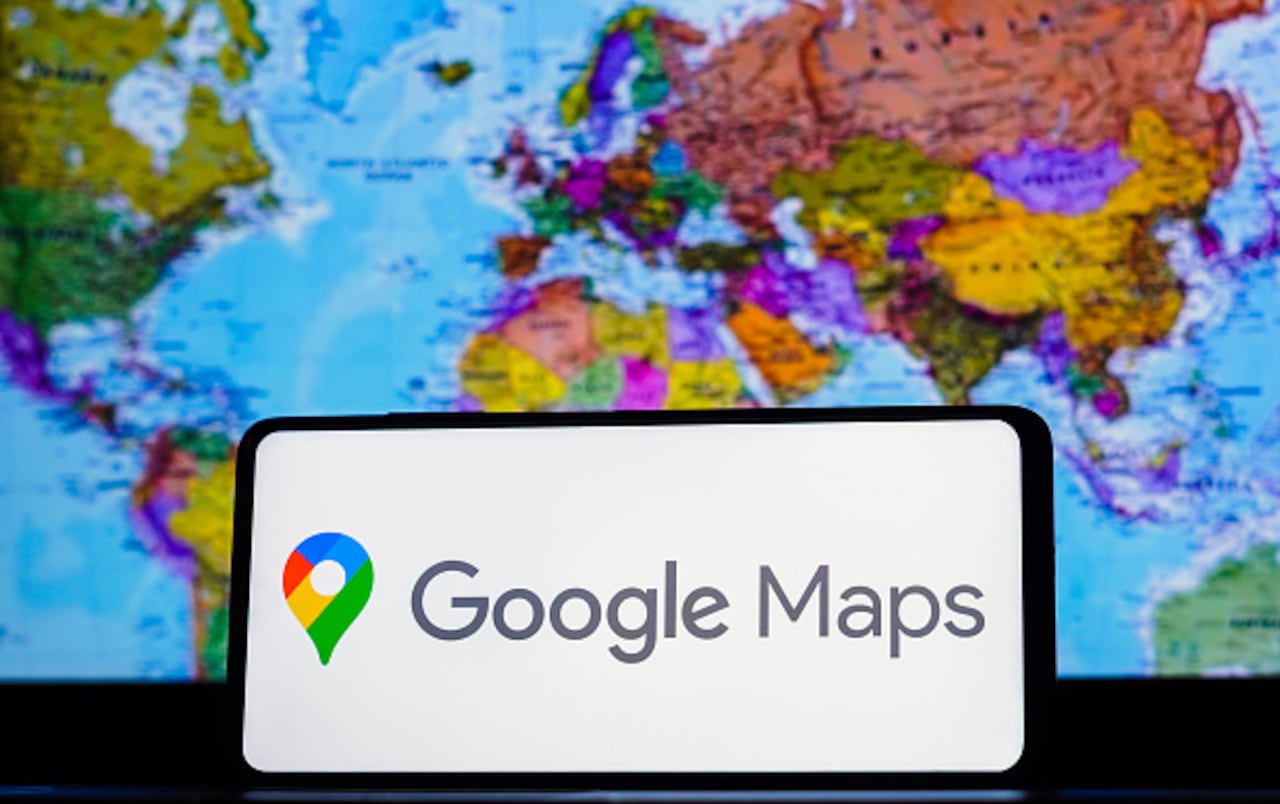
Actualice su ubicación: Ingrese a la aplicación de Google Maps desde su teléfono Android. Cuando esté allí, haga clic en el círculo azul que representa su ubicación en el mapa para asegurarse que quede centrado en su posición actual.
Calibración: Cuando el mapa le indique con un círculo azul su ubicación, oprima sobre este para verificar la exactitud. Si debe calibrar la brújula, la aplicación le mostrará un mensaje que dice ‘La precisión de la ubicación es baja’, haga clic en ‘Calibrar’ para que con ayuda de su cámara móvil pueda precisar su posición.
Cuando haya finalizado el proceso, la precisión de la brújula tendrá una mejora que le va a ayudar a visualizar con exactitud las direcciones del mapa, para que pueda navegar con confianza e iniciar sus viajes con tranquilidad.
¿Cómo descargar los mapas de Google Maps?
Desde hace varios años, Google Maps les permite a los usuarios descargar mapas para consultar la ubicación si necesidad de estar conectado a internet, algo que resulta útil cuando alguien se encuentra de viaje o si frecuenta lugares con una mala cobertura. Este método se realiza a través de una región personalizada.
Esta opción les permite a los usuarios dar más flexibilidad en la navegación de la aplicación. Sin embargo, el portal Xataka Android manifiesta que el uso es limitado por la siguiente razón: el área se basa en la relación de aspecto de móvil, es decir, que cuando se utiliza el dispositivo móvil aparecerá un rectángulo vertical que a lo mejor no encaja con lo que se quiere descargar. No obstante, existe un truco para personalizarlo.

Para descargar un mapa en Google Maps, solamente se debe pulsar en la foto de perfil y luego ingresar en ‘Mapas sin conexión’. Lo más seguro es que la aplicación haya descargado la zona donde el usuario vive o donde se encuentra desde hace un tiempo considerable.
Los usuarios también pueden pulsar sobre la opción ‘Selecciona tu propio mapa’, la cual muestra el área resaltada que tiene la misma relación de aspecto que la pantalla móvil.
Para ajustar el mapa, se puede descargar de modo horizontal o como también se le conoce offline. Solo basta con rotar la pantalla del dispositivo móvil. Al hacerlo, se podrá observar una delgada franja horizontal. También se puede activar el modo pantalla dividida y ajustar el tamaño del mapa, con el objetivo de volver la aplicación más cuadrada y tener una visualización más cómoda.
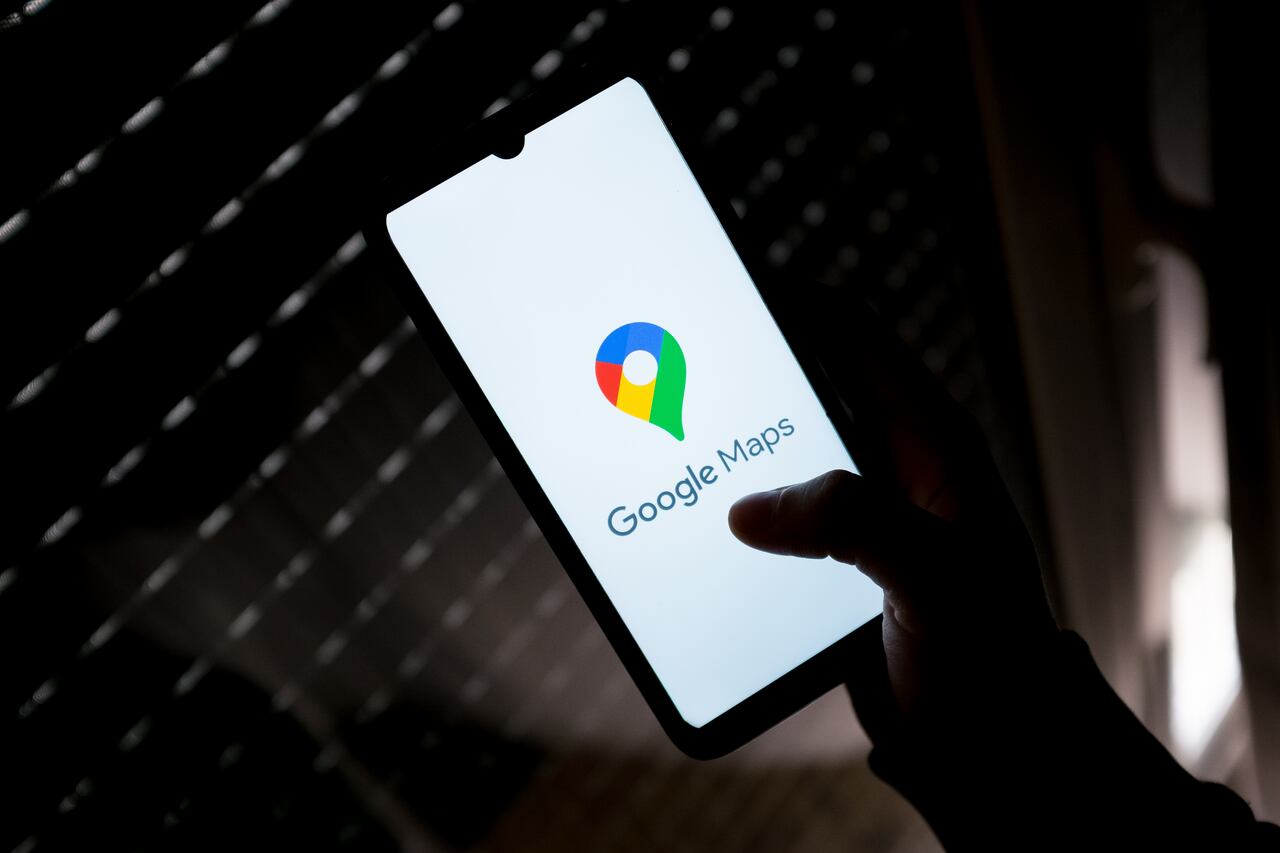
Otro truco que pueden implementar los usuarios es el zoom, una función que resulta más práctica que deslizar los dedos por la pantalla del dispositivo móvil.
Solo basta con hacer dos pulsaciones para ir acercando el zoom y posteriormente centrar el dedo índice en la zona donde se quiere mirar más de cerca. Para alejar el zoom se debe tocar la pantalla una sola vez con dos dedos, el mapa comenzará a regresar a su tamaño original.


